Πού είναι η μονάδα bluetooth στο φορητό υπολογιστή. Πώς να ενεργοποιήσετε το bluetooth στο φορητό υπολογιστή laptop ppilion ή probook
- Πώς να ενεργοποιήσετε το Bluetooth σε φορητό υπολογιστή
- Τι να κάνετε αν δεν είναι ενεργοποιημένο το Bluetooth
- Πώς ξέρετε αν έχετε αυτή τη λειτουργία;
- Πώς να ενεργοποιήσετε το Bluetooth στο πληκτρολόγιο;
- Ενεργοποιήστε τη λειτουργία στα Windows
- Εάν το Bluetooth δεν λειτουργεί ...
- Πώς να συνδεθείτε με άλλα gadgets;
Παρά το γεγονός ότι κάθε μέρα φορητός εξοπλισμός από τους καταναλωτές σε όλο τον κόσμο γίνεται ολοένα και περισσότερο, δεν είναι όλοι οι χρήστες να γνωρίζουν πώς να ενεργοποιήσουν το Bluetooth σε ένα φορητό υπολογιστή και αν είναι ενσωματωμένο στο φορητό υπολογιστή γενικά. Αυτό το άρθρο θα λέει στους αναγνώστες πώς να καθορίσει εάν υπάρχει Bluetooth στο φορητό υπολογιστή τους και πώς να το ενεργοποιήσετε εάν για κάποιο λόγο αρνείται να λειτουργήσει σωστά.
Τεχνολογία ασύρματη μετάδοση τα δεδομένα που ονομάζονται "Bluetooth" τα τελευταία χρόνια είναι στην κορυφή της φήμης. Οι επικοινωνίες, τα κινητά τηλέφωνα και τα smartphones που λειτουργούν με διάφορα λειτουργικά συστήματα έχουν σχεδόν πάντα ενσωματωμένη μονάδα Bluetooth στο οπλοστάσιό τους. Ως εκ τούτου, δεν υπάρχει τίποτα περίεργο στο γεγονός ότι με την ανάπτυξη της φορητής τεχνολογίας, η τεχνολογία αυτή βρίσκεται όλο και περισσότερο σε φορητούς υπολογιστές και netbooks. Αλλά μερικές φορές αποδεικνύεται ότι δεν είναι τόσο εύκολο να το ενεργοποιήσετε. Ας δούμε τα πιο συνηθισμένα προβλήματα που αντιμετωπίζουν οι ιδιοκτήτες αυτών των συσκευών.
Αρχικά, θα πρέπει να βεβαιωθείτε ότι η μονάδα bluetooth είναι πραγματικά ενσωματωμένη στο laptop που αγοράσατε. Εξάλλου, μερικές φορές, μερικές φορές αμελείς ή όχι ειλικρινείς πωλητές λένε με σιγουριά ότι " μπλε δόντι "(Αυτός είναι ο τρόπος για να μεταφράσει κυριολεκτικά το όνομα αυτής της τεχνολογίας αγγλική γλώσσα ) στο φορητό υπολογιστή ενσωματωμένο, αλλά στην πραγματικότητα δεν είναι απλώς στο φορητό υπολογιστή. Μερικές φορές αυτό οφείλεται επίσης στο γεγονός ότι ο κατασκευαστής συσκευών προμηθεύει τα προϊόντα του με όλο το απαραίτητο λογισμικό, χωρίς να ενσωματώνει την ίδια την ενότητα. Αυτό γίνεται με την προσδοκία ότι, αν χρειαστεί, ο χρήστης θα εγκαταστήσει μια εξωτερική μονάδα στο φορητό υπολογιστή και θα μπορέσει να το χρησιμοποιήσει αμέσως χωρίς να εγκαταστήσει πρόσθετα προγράμματα οδήγησης και προγράμματα.
Πριν να χρειάζεται να βεβαιωθείτε ότι είναι πραγματικά στη συσκευή. Κάντε το αρκετά απλό - πρέπει να κοιτάξετε κάτω πάνελ φορητό υπολογιστή Εάν η συσκευή είναι εγκατεστημένη σε φορητό υπολογιστή, κατά κανόνα, σε αυτόν τον τομέα, ο κατασκευαστής αντλεί το λογότυπο Bluetooth επιβεβαιώνοντας ότι η συσκευή διαθέτει την απαραίτητη μονάδα. Αυτό το αυτοκόλλητο είναι απαραίτητο για την αδειοδότηση μιας ενσωματωμένης μονάδας και είναι σχεδόν πάντα μια εγγύηση της παρουσίας της στο φορητό υπολογιστή. Αν λείπει ένα τέτοιο αυτοκόλλητο, τότε για να ολοκληρωθεί η εργασία το bluetooth θα πρέπει να αποκτήσει τον κατάλληλο εξωτερικό προσαρμογέα.
Εάν είστε πεπεισμένοι ότι η συσκευή είναι παρούσα στο φορητό υπολογιστή, ας προχωρήσουμε στο ερώτημα πώς να ενεργοποιήσετε το Bluetooth στο φορητό υπολογιστή. Στις περισσότερες περιπτώσεις, αυτό γίνεται χρησιμοποιώντας το ίδιο κλειδί που εκκινεί τη μονάδα Wi-Fi. Είναι πολύ εύκολο να το βρείτε - η κεραία απεικονίζεται σχεδόν πάντα σε αυτό το κουμπί. Επιπλέον, το πλήκτρο αυτό μπορεί να βρίσκεται στη σειρά λειτουργικών ("F1", "F2" κ.ο.κ., εκτελώντας πρόσθετες λειτουργίες πατώντας ταυτόχρονα το πλήκτρο "Fn") και εμφανίζεται σε ξεχωριστό κουμπί στο σώμα του φορητού υπολογιστή.
Αλλά πώς να ενεργοποιήσετε το bluetooth στο φορητό υπολογιστή, εάν μετά την πίεση του αντίστοιχου κουμπιού δεν συμβαίνει τίποτα; Πρώτα πρέπει να βεβαιωθείτε ότι η ενότητα έχει όλα εγκατεστημένους οδηγούς . Εάν δεν βρίσκονται στον σκληρό δίσκο του φορητού υπολογιστή, μπορείτε να δοκιμάσετε να κάνετε λήψη και να εγκαταστήσετε όλα όσα χρειάζεστε. λογισμικού απευθείας από τον ιστότοπο του κατασκευαστή. Μην ξεχνάτε ότι σε ορισμένα μοντέλα φορητών υπολογιστών το bluetooth μπορεί να ενεργοποιηθεί μόνο με τη χρήση ειδικό πρόγραμμα . Μετά την εγκατάσταση, μπορείτε να το βρείτε στο δίσκο - ένα μικρό μενού στην κάτω δεξιά γωνία της οθόνης (πολύ κοντά στο ρολόι). Αλλά πώς να ενεργοποιήσετε το Bluetooth σε ένα φορητό υπολογιστή εάν αυτό το πρόγραμμα δεν είναι εγκατεστημένο; Και πάλι, επισκεφθείτε τον επίσημο ιστότοπο του κατασκευαστή και κατεβάστε το μοντέλο του φορητού υπολογιστή σας με το απαραίτητο λογισμικό.
Τώρα που ξέρετε πώς να ενεργοποιήσετε το Bluetooth σε ένα φορητό υπολογιστή, ήρθε η ώρα να δοκιμάσετε να συνδεθείτε με αυτό κινητό τηλέφωνο ή ένα ακουστικό Bluetooth (μπορεί να λειτουργήσει σε λειτουργία ακουστικών και μικρόφωνο) και να ελέγξει την απόδοση της συσκευής.
Το Bluetooth είναι ένα παράγωγο ενός ασύρματου δικτύου που χρησιμοποιείται σε διάφορες ψηφιακές συσκευές, συσκευές για τη μετάδοση και τη λήψη πληροφοριών σε κοντινή απόσταση.
Εξετάστε το φορητό σας πληκτρολόγιο. Σε πολλά μοντέλα, η λειτουργία Bluetooth είναι ενσωματωμένη και οι κατασκευαστές βάζουν το ζωντανό κουμπί στον πίνακα πληκτρολογίου. Μπορεί να είναι στην πλευρά ή στην κορυφή του πίνακα και να έχει παραδοσιακή ονομασία. Το εταιρικό εικονίδιο Bluetooth μοιάζει με γωνιακό γράμμα "Β" με πλευρική κηλίδα και στρογγυλεμένο σε ωοειδές. Για να ενεργοποιήσετε τη λειτουργία Bluetooth, αρκεί να πατήσετε στιγμιαία αυτό το κουμπί. Την ίδια στιγμή θα πρέπει να ανάψει η ενδεικτική λυχνία. Ταυτόχρονα, στην κάτω δεξιά γωνία θα εμφανιστεί ένα εταιρικό εικονίδιο στην επιφάνεια εργασίας του φορητού υπολογιστή και θα εμφανιστεί μια ειδοποίηση για την ενεργοποίηση του Bluetooth.

Αν ξαφνικά δεν βρήκατε το κουμπί (ή δεν παρέχεται), μπορείτε να το ενεργοποιήσετε χρησιμοποιώντας το μενού λογισμικού του φορητού υπολογιστή σας. Για να το κάνετε αυτό, ανοίξτε το μενού "Έναρξη" και, στη συνέχεια, μεταβείτε στο "Πίνακας Ελέγχου / Διαχείριση Συσκευών". Ανοίξτε τη στήλη Συσκευές Bluetooth. Μετά από αυτό, το πλαίσιο διαλόγου θα ενεργοποιήσει μόνο τη λειτουργία και θα παράγει τις απαραίτητες ρυθμίσεις παραμέτρους για περαιτέρω ανταλλαγή δεδομένων.
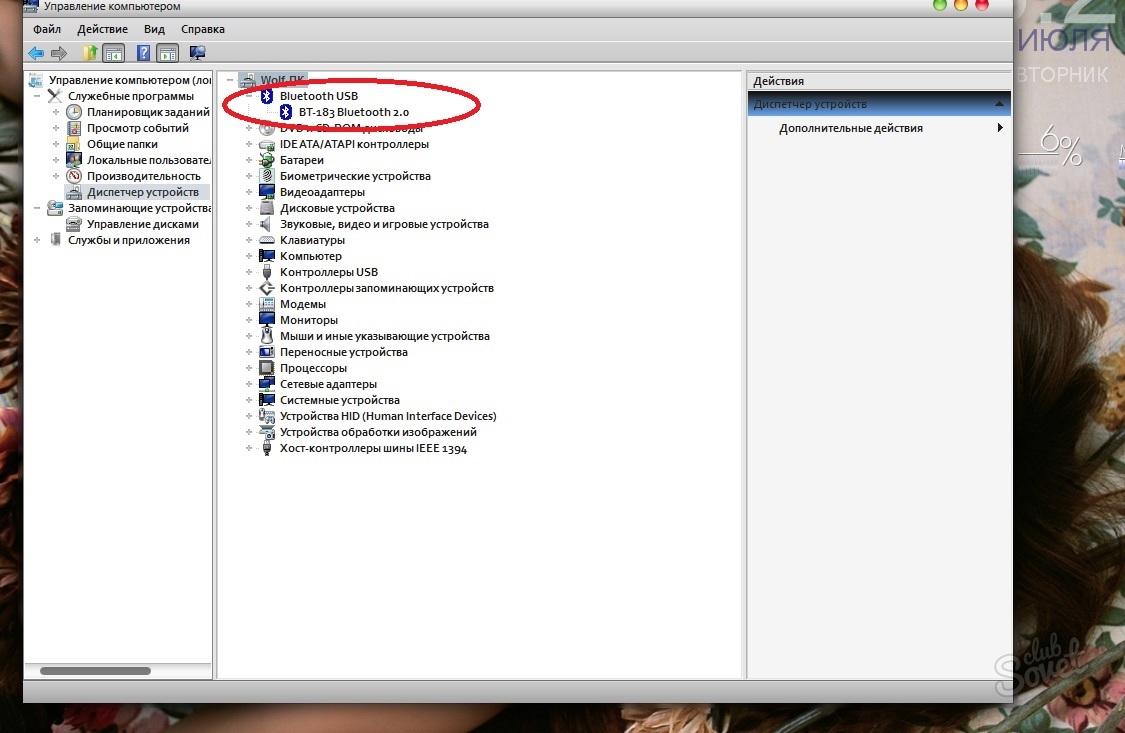
Στις περισσότερες περιπτώσεις, οι διαχειριστές στο κατάστημα όταν αγοράζετε ένα φορητό υπολογιστή σας λένε ότι αυτή η λειτουργία είναι παρούσα στο μοντέλο. Αλλά στην πραγματικότητα, τα λόγια μερικές φορές διαφωνούν με τα γεγονότα, και αντί για Bluetooth σε ένα φορητό υπολογιστή υπάρχει απλό πρόγραμμα να ενισχύσει Σήμα Wi-Fi . Επομένως, προσέξτε προσεκτικά τα αυτοκόλλητα στην θήκη του φορητού υπολογιστή. Συνήθως υποδεικνύουν την παρουσία του Bluetooth.
Παρόλο που η τεχνολογία δεν σταματάει και πολλά από τα ασύρματα δίκτυα δεδομένων επινοούνται σήμερα, το Bluetooth είναι ακόμα δημοφιλές και χρησιμοποιείται ευρέως από τους χρήστες. Αν θέλετε να μεταφέρετε οποιοδήποτε αρχείο, εικόνα ή έγγραφο σε άλλη συσκευή χωρίς καλώδια και στο Διαδίκτυο, τότε αυτός ο τύπος μεταφοράς σίγουρα θα σας ταιριάζει, καθώς κάθε τηλέφωνο, tablet ή φορητός υπολογιστής είναι εξοπλισμένος με αυτό. Εάν δεν διαθέτετε προσαρμογέα Bluetooth, μπορείτε να το αγοράσετε σε οποιοδήποτε κατάστημα υλικού. Ο εξωτερικός προσαρμογέας μοιάζει με μονάδα flash και είναι εύκολο να μεταφερθεί. Σε αυτό το άρθρο, θα μάθετε πώς να ενεργοποιείτε το Bluetooth σε φορητό υπολογιστή και τι να κάνετε αν δεν ενεργοποιηθεί.
Πώς να ενεργοποιήσετε το Bluetooth σε φορητό υπολογιστή
Εάν ο φορητός υπολογιστής σας είναι απολύτως εκεί Προσαρμογέα Bluetooth και οι οδηγοί του ενημερώνονται, η διαδικασία θα είναι γρήγορη και δεν παίρνει πολύ χρόνο.
Ανοίξτε το δίσκο του laptop όπου βρίσκονται τα περισσότερα εικονίδια για γρήγορη πρόσβαση. Το Bluetooth είναι πάντα το ίδιο εικονίδιο, το οποίο είναι οικείο σε όλους - είναι ένα γωνιακό λευκό γράμμα "B" σε μπλε φόντο. Εάν το έχετε, αλλά ανάβει κόκκινο - ασύρματο δίκτυο άτομα με ειδικές ανάγκες.
- Περιμένετε λίγα δευτερόλεπτα και ο προσαρμογέας θα ενεργοποιηθεί. Από τώρα και στο εξής, μπορείτε να χρησιμοποιήσετε το Bluetooth στο φορητό υπολογιστή σας.
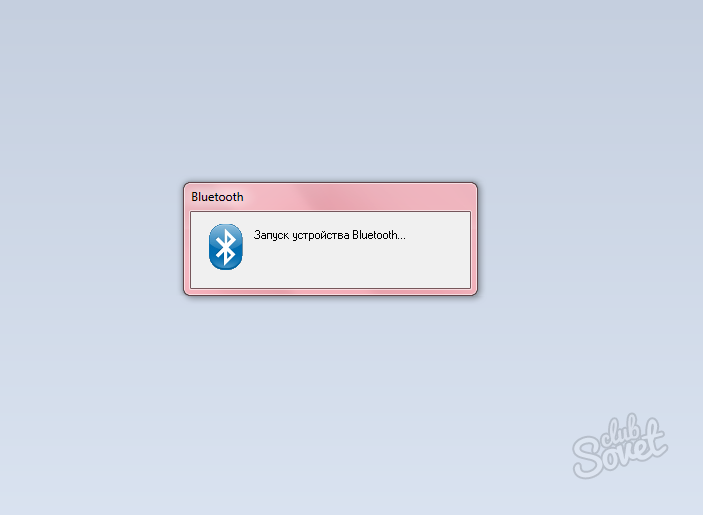
Τι να κάνετε αν δεν είναι ενεργοποιημένο το Bluetooth
Ωστόσο, δεν μπορείτε να βρείτε το επιθυμητό εικονίδιο Bluetooth στο δίσκο ή δεν είστε σίγουροι ότι υπάρχει μια τέτοια λειτουργία στο φορητό σας υπολογιστή. Για να είστε σίγουροι, ακολουθήστε τον παρακάτω αλγόριθμο.
- Πρώτα από όλα, πληκτρολογήστε τη διαχειριστική λογαριασμού , αφού όλες οι αλλαγές στο σύστημα μπορούν να γίνουν μόνο από αυτό.
- Κάντε κλικ στο κουμπί Έναρξη στην κάτω αριστερή γωνία και ανοίξτε τον Πίνακα Ελέγχου.
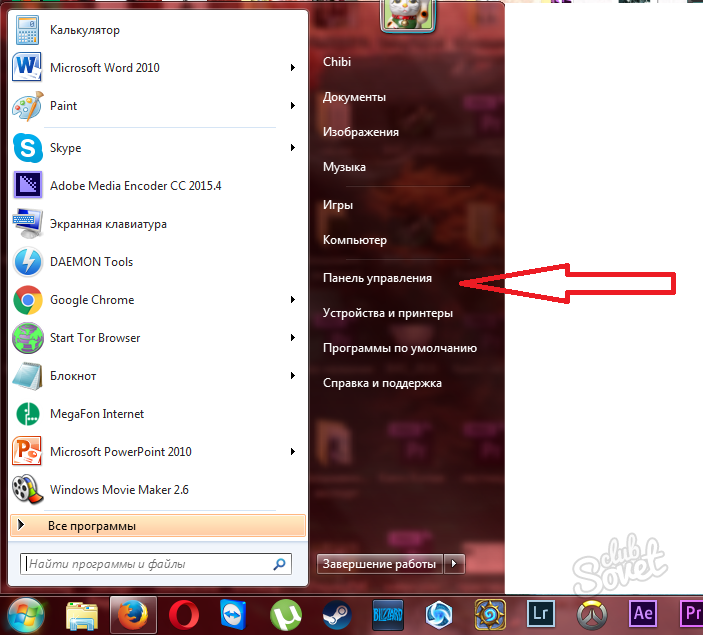
- Ταξινόμηση κατά κατηγορία και επιλογή του τμήματος "Υλικό και ήχος".

- Τώρα κάντε κλικ στο σύνδεσμο "Διαχείριση συσκευών" στην ενότητα "Συσκευές και εκτυπωτές". Περιμένετε να ανοίξει ένα νέο παράθυρο αποστολέα ενώπιον σας.
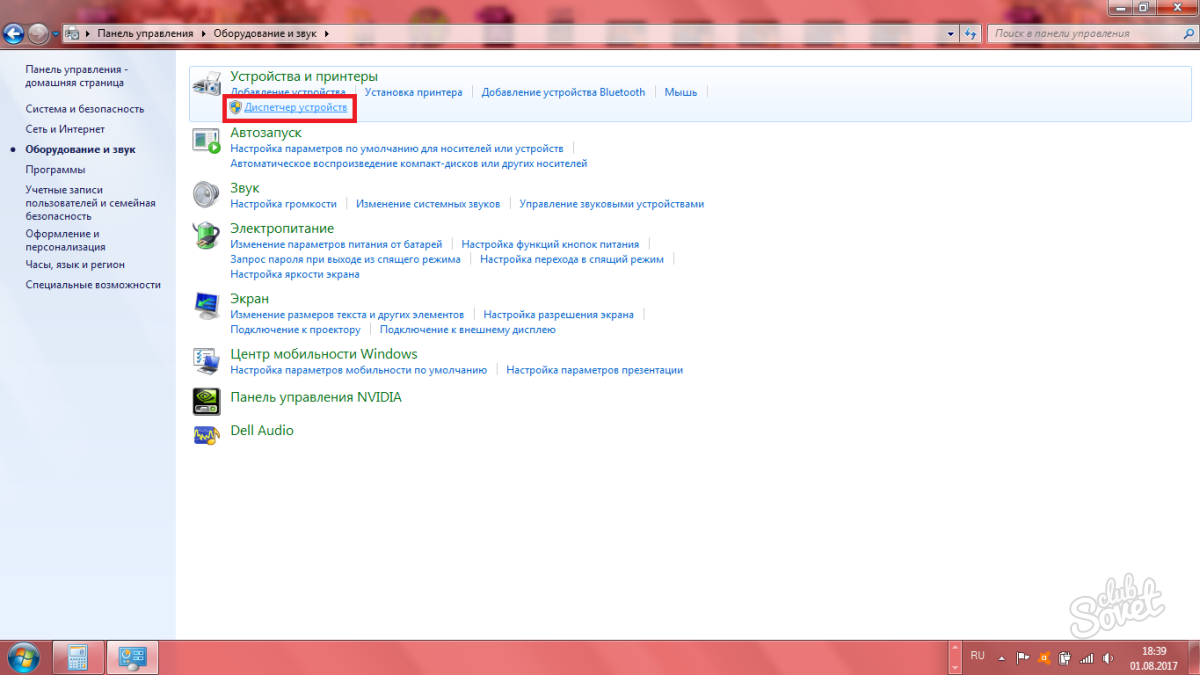
- Εδώ πρέπει να βρείτε το στοιχείο "Ραδιόφωνο Bluetooth". Δίπλα του θα είναι ένα μικρό τρίγωνο. Κάντε κλικ σε αυτό για να αναπτύξετε την παράμετρο και να ανοίξετε τις υποενότητες.
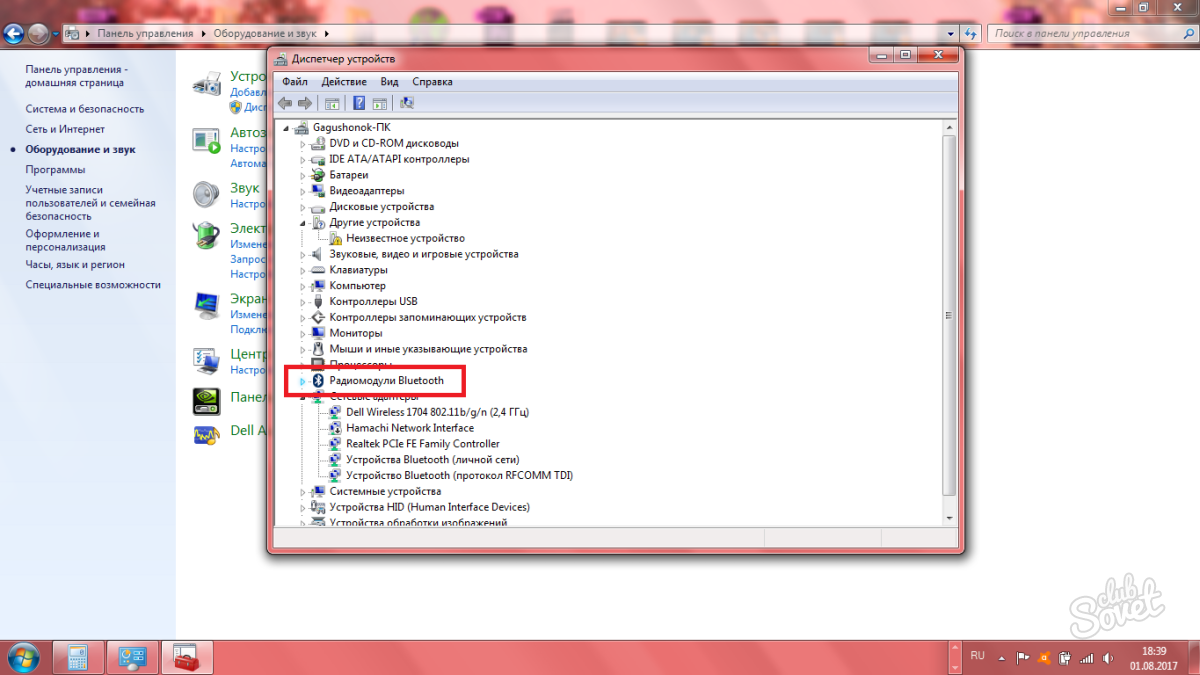
- Τώρα έχετε δύο επιλογές για αυτό που συμβαίνει: είτε θα δείτε το όνομα της μονάδας ραδιοεπικοινωνίας Bluetooth, είτε θα γραφτεί αντ 'αυτού η "Μη αναγνωρισμένη συσκευή". Στην πρώτη περίπτωση, όλα είναι πολύ απλούστερα, αφού μπορείτε να τα βρείτε κατάλληλους οδηγούς να σερφάρετε στο διαδίκτυο.
- Στην περίπτωση μιας απροσδιόριστης συσκευής, κάντε δεξί κλικ σε αυτήν.
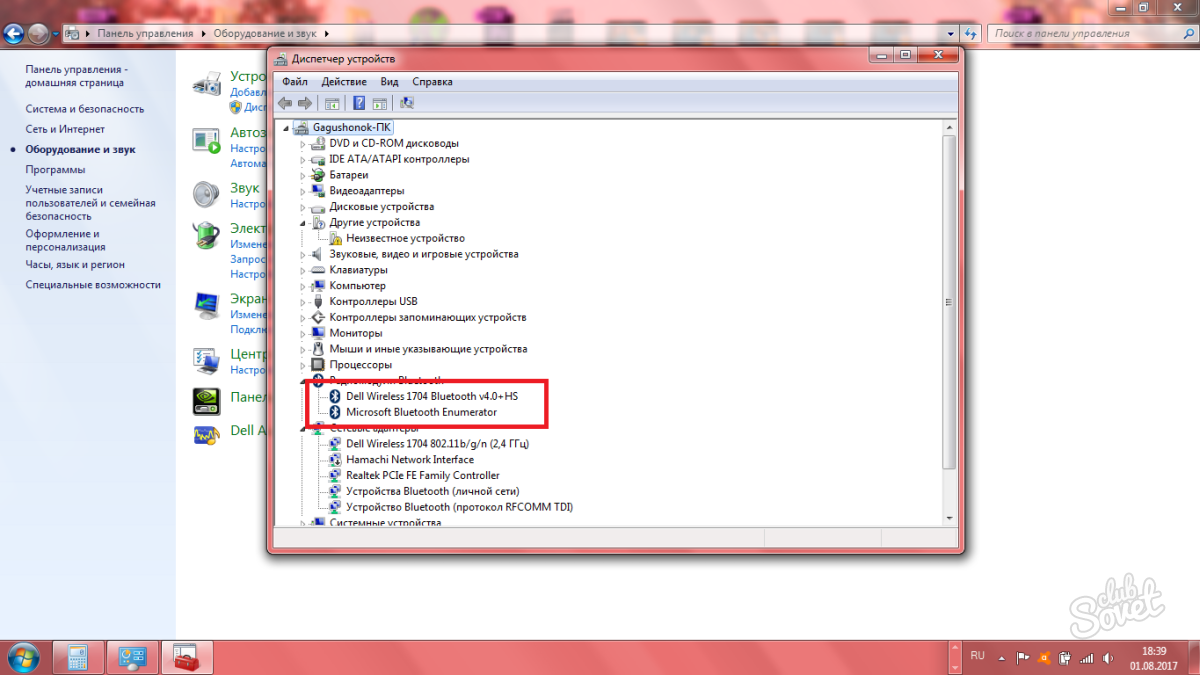
- Επιλέξτε "Ενημέρωση προγραμμάτων οδήγησης". Αυτόματα θα βρείτε τον αριθμό μοντέλου και θα σταλεί στην αναζήτηση του προγράμματος περιήγησης.
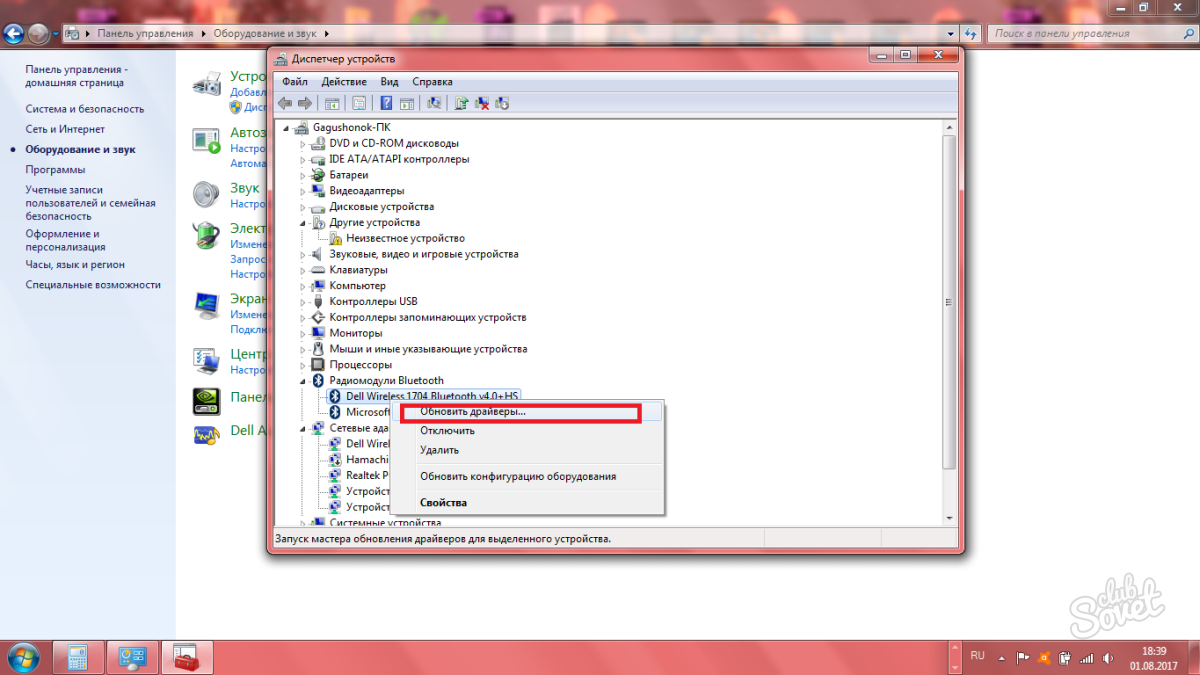
- Ο ευκολότερος τρόπος είναι να βρείτε τα προγράμματα οδήγησης Bluetooth στην επίσημη ιστοσελίδα του κατασκευαστή. Δηλαδή, εάν διαθέτετε φορητό υπολογιστή από την HP, μεταβείτε στον ιστότοπο της HP, εάν η Dell - στη συνέχεια στον ιστότοπο της Dell. Μην προσπαθήσετε να εγκαταστήσετε τους οδηγούς άλλων ανθρώπων, μπορεί να επηρεάσει δυσμενώς το σύστημα.
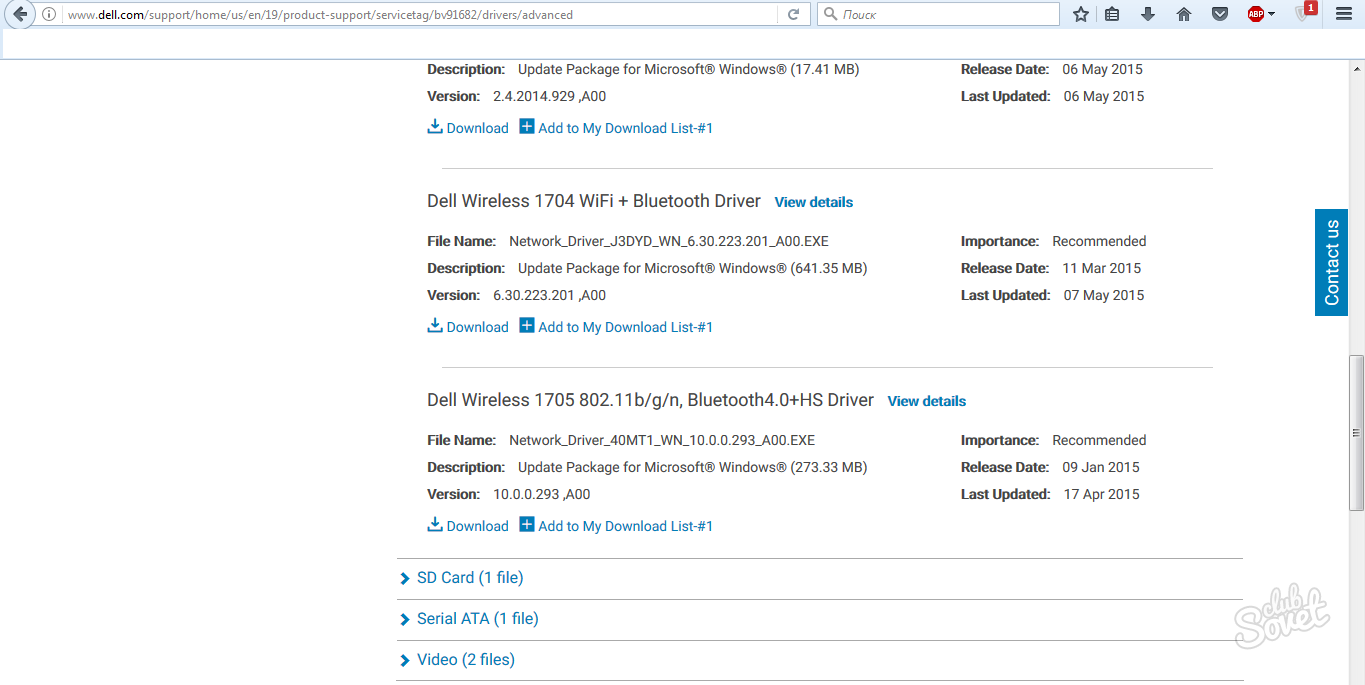
- Μετά την εγκατάσταση των προγραμμάτων οδήγησης, κάντε επανεκκίνηση του φορητού υπολογιστή. Στη συνέχεια, ανοίξτε το δίσκο και θα βρείτε ένα εικονίδιο Bluetooth. Ενεργοποιήστε το πιέζοντας το δεξί πλήκτρο του ποντικιού.
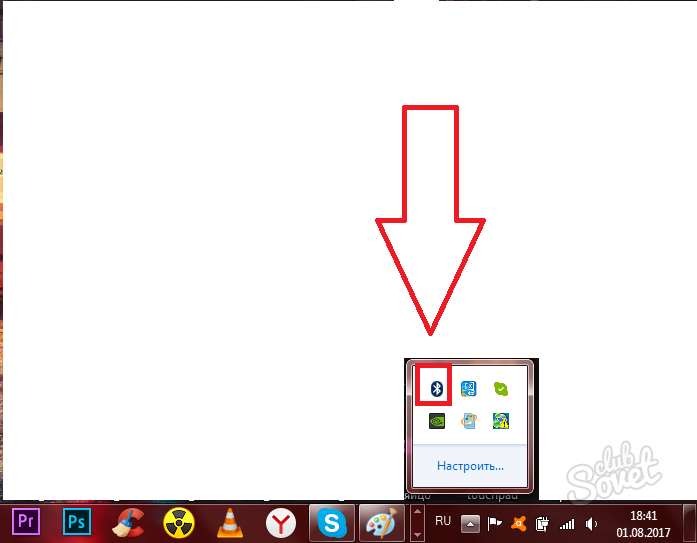
- Για να απενεργοποιήσετε τη μονάδα ραδιοφώνου, απλά κάντε ξανά κλικ στο εικονίδιο και επιλέξτε το στοιχείο "Απενεργοποίηση προσαρμογέα". Από εδώ είναι εύκολο να ελέγξετε την ορατότητα του σήματος σας, την αποστολή αρχείων και άλλων επιλογών.
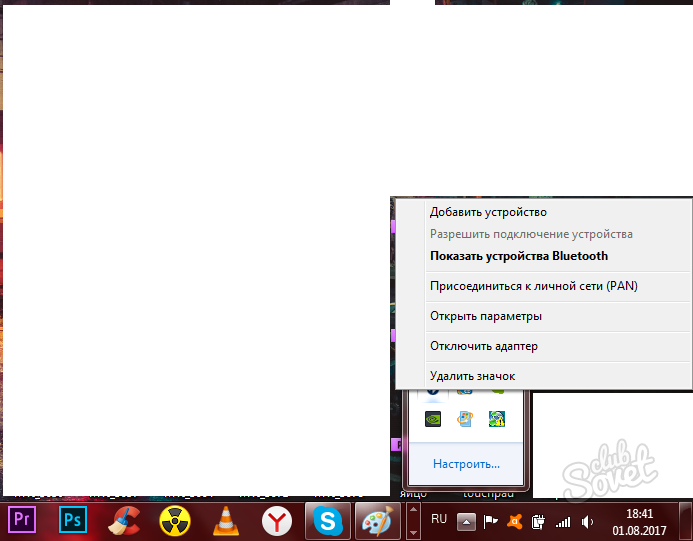
Το Bluetooth είναι μια εξαιρετική τεχνολογία που σας επιτρέπει να μεταφέρετε γρήγορα δεδομένα μεταξύ κινητών συσκευών. Επιπλέον με τη βοήθειά του μπορείτε να συνδεθείτε στο Internet ή να συνδεθείτε περιφερειακά . Ως εκ τούτου, πολλοί χρήστες μετά την αγορά του πρώτου φορητού υπολογιστή ενδιαφέρονται για το πώς να ενεργοποιήσετε το Bluetooth σε ένα φορητό υπολογιστή. Σε αυτό το άρθρο θα μιλήσουμε σύντομα για αυτήν την τεχνολογία, καθώς και πώς να ενεργοποιήσετε το Bluetooth στο φορητό υπολογιστή σας.
- Πρόκειται για ασύρματη τεχνολογία μετάδοσης δεδομένων. Αρχικά, η τεχνολογία αναπτύχθηκε από την Ericsson ως αντικατάσταση του RS-232. Αργότερα, η ανάπτυξη της τεχνολογίας συνέχισε την ομάδα των εταιρειών Bluetooth Special Interest Group (Bluetooth SIG), η οποία άρχισε να λειτουργεί το 1998. Την ίδια χρονιά το πρώτο Έκδοση Bluetooth . Το Bluetooth έγινε αργότερα μέρος του προτύπου IEEE 802.15.1. Ενεργοποίηση αυτή τη στιγμή τελευταία έκδοση είναι το Bluetooth 4.0. Αυτή η έκδοση παρέχει υψηλή ταχύτητα μεταφορά δεδομένων με χαμηλή κατανάλωση ενέργειας.
Για να ενεργοποιήσετε τη λειτουργία Bluetooth σε φορητό υπολογιστή, στη συσκευή σας πρέπει να υπάρχει μια μονάδα Bluetooth. Επομένως, πρώτα απ 'όλα, πρέπει να βεβαιωθείτε ότι υπάρχει μια τέτοια ενότητα.
Εάν είστε βέβαιοι ότι η απαιτούμενη ενότητα είναι εγκατεστημένη, τότε πρέπει απλά να ενεργοποιήσετε το Bluetooth. Το Bluetooth μπορεί να ενεργοποιηθεί με διαφορετικούς τρόπους.
Στις περισσότερες περιπτώσεις χρησιμοποιείται μία από τις τρεις μεθόδους:
- Ενεργοποιήστε τη λειτουργία Bluetooth χρησιμοποιώντας ένα ξεχωριστό κουμπί. Κατά κανόνα, ένα τέτοιο κουμπί βρίσκεται δίπλα στο πληκτρολόγιο.
- Ενεργοποιήστε τη λειτουργία Bluetooth χρησιμοποιώντας μια συντόμευση πληκτρολογίου. Ο πιο δημοφιλής τρόπος Το Bluetooth είναι ενεργοποιημένο . Ο συνηθέστερα χρησιμοποιούμενος συνδυασμός πλήκτρων είναι Fn + F3.
- Σε πολύ σπάνιες περιπτώσεις, το Bluetooth είναι ενεργοποιημένο. προγραμματιστικά . Για να ενεργοποιήσετε τη λειτουργία Bluetooth, θα πρέπει να κάνετε δεξί κλικ στο εικονίδιο Bluetooth στη γραμμή εργασιών και να επιλέξετε το κατάλληλο στοιχείο μενού.
Έτσι, για να ενεργοποιήσετε το Bluetooth, θα πρέπει πρώτα να προσπαθήσετε να βρείτε ένα κουμπί για να το ενεργοποιήσετε δίπλα στο πληκτρολόγιο. Εάν δεν υπάρχει τέτοιο κουμπί, εξετάστε τα εικονίδια στο ίδιο το πληκτρολόγιο. Ίσως θα σας υποδείξουν τον συνδυασμό πλήκτρων που πρέπει να χρησιμοποιήσετε για να ενεργοποιήσετε το Bluetooth. Εάν δεν υπάρχουν σημάδια στο πληκτρολόγιο ή δίπλα σε αυτό, τότε το Bluetooth μπορεί να ενεργοποιηθεί προγραμματικά.
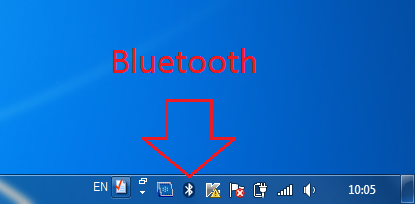
Φυσικά, για να ενεργοποιηθεί το Bluetooth στο φορητό υπολογιστή, πρέπει να εγκατασταθούν τα αντίστοιχα προγράμματα οδήγησης, διαφορετικά δεν θα λειτουργήσουν απλά κουμπιά. Επομένως, αν πιέσετε επιθυμητό κουμπί Αλλά, το Bluetooth δεν θέλει να ενεργοποιηθεί, τότε πιθανότατα έχετε προβλήματα με το πρόγραμμα οδήγησης.
Οι οδηγοί Bluetooth μπορούν να βρεθούν στους δίσκους που συνοδεύουν το φορητό υπολογιστή. Εάν χάσετε τους δίσκους, μπορείτε πάντα να κάνετε λήψη των απαραίτητων προγραμμάτων οδήγησης από τον ιστότοπο του κατασκευαστή του φορητού υπολογιστή.
Η τεχνολογία Bluetooth βρίσκεται εδώ και περίπου 15 χρόνια. Έχει πάντα ζήτηση από πολλούς κινητές συσκευές , και οι φορητοί υπολογιστές άρχισαν επίσης να είναι εξοπλισμένοι με ειδικές ασύρματες μονάδες. Μια τέτοια βελτίωση στον φορητό υπολογιστή θα έπρεπε να έχει εξαλείψει την ανάγκη χρήσης καλωδίου USB συχνά, αλλά η ιδέα δεν είχε πιάσει. Αυτό οφείλεται σε μεγάλο βαθμό στο γεγονός ότι οι χρήστες δυσκολεύονται να συμπεριλάβουν αυτή τη μονάδα στη συσκευή τους. Σε αυτό το άρθρο θα μιλήσουμε για το πώς να ενεργοποιήσετε το Bluetooth σε ένα φορητό υπολογιστή.
Πώς ξέρετε αν έχετε αυτή τη λειτουργία;
Όλοι οι χρήστες δεν υποθέτουν ότι η συσκευή τους είναι εξοπλισμένη με μονάδα Bluetooth. Συνήθως στην τεκμηρίωση για ένα φορητό υπολογιστή, μπορείτε να βρείτε πληροφορίες σχετικά με την ενσωματωμένη ασύρματες μονάδες . Επιπλέον, σε ένα από τα αυτοκόλλητα της νέας συσκευής, πρέπει να υπάρχει σίγουρα ένα διακριτικό σήμα και μια επιγραφή.
Μπορείτε να βεβαιωθείτε ότι αυτή η λειτουργία είναι διαθέσιμη πηγαίνοντας στο "Device Manager". Για να το κάνετε αυτό, μεταβείτε στο "Ο Υπολογιστής μου" και κάντε κλικ στο κουμπί "Ιδιότητες συστήματος".
Στο παράθυρο που ανοίγει, κάντε κλικ στην επιλογή "Διαχείριση Συσκευών".
Εάν υπάρχει αντίστοιχο όνομα στη λίστα, τότε μπορείτε να θεωρήσετε τον εαυτό σας ευτυχισμένο κάτοχο. κινητού υπολογιστή με Bluetooth.
Ακόμα κι αν το bluetooth δεν είναι ενσωματωμένο στο φορητό σας υπολογιστή, μπορείτε πάντα να αγοράσετε έναν φθηνό προσαρμογέα που συνδέεται μέσω USB.
Θέλετε να σηκώσετε καλό φορητό υπολογιστή αλλά δεν ξέρετε πώς να το κάνετε σωστά; Απλά μελετήστε τη δική μας.
Πώς να ενεργοποιήσετε το Bluetooth στο πληκτρολόγιο;
Ενεργοποίηση bluetooth φορητούς υπολογιστές συνηθέστερα περιλαμβάνονται με Wi-Fi. Αυτό γίνεται πατώντας ταυτόχρονα το πλήκτρο "fn" και το πλήκτρο λειτουργίας με την εικόνα Κεραίες Wi-Fi . Σε ορισμένα μοντέλα φορητών υπολογιστών, εμφανίζεται ένα ειδικό κουμπί για αυτό το σκοπό και μερικές φορές ακόμη και ένας ειδικός μοχλός βρίσκεται.
Σε σπάνιες περιπτώσεις, μετά την ενεργοποίηση του Bluetooth πιέζοντας τα πλήκτρα, είναι απαραίτητο να το συμπεριλάβετε και προγραμματιστικά.
Ενεργοποιήστε τη λειτουργία στα Windows
Για να το κάνετε αυτό, επιστρέφουμε στον "Διαχειριστή Συσκευών" και βρούμε "Ραδιόφωνα Bluetooth". Αν στο αναπτυσσόμενο μενού εμφανίζεται το στοιχείο "Ενότητα Bluetooth" με το βέλος κατεβασμένο προς τα κάτω, τότε το bluetooth είναι απενεργοποιημένο. Για να ενεργοποιήσετε, κάντε κλικ στο δεξί κουμπί αυτής της επιγραφής και κάντε κλικ στο "Engage".
Όταν η λειτουργία Bluetooth είναι ενεργοποιημένη στα Windows 7, τότε στην περιοχή ειδοποιήσεων μπορείτε να δείτε το παρακάτω εικονίδιο:
Μέσα από αυτό, εάν είναι απαραίτητο, μπορείτε να απενεργοποιήσετε τον προσαρμογέα.
Στην περίπτωση των Windows 8, μπορείτε να ενεργοποιήσετε / απενεργοποιήσετε τη λειτουργία Bluetooth κάνοντας κλικ στην παρακάτω διαδρομή: "Ρυθμίσεις"> "Αλλαγή ρυθμίσεων υπολογιστή"> "Ασύρματα δίκτυα".
Τα πράγματα είναι πολύ πιο απλά με τα Windows 10. Στο ανοιχτό κέντρο ειδοποιήσεων, απλά κάντε κλικ στο εικονίδιο "Bluetooth".
Εάν το Bluetooth δεν λειτουργεί ...
Στις περισσότερες περιπτώσεις, αυτή η τεχνολογία αρνείται να εργαστεί λόγω έλλειψης σωστούς οδηγούς . Είναι εύκολο να τα βρείτε στην επίσημη ιστοσελίδα του κατασκευαστή του φορητού υπολογιστή σας. Φτάνοντας στη λίστα των προγραμμάτων οδήγησης για το μοντέλο σας και λειτουργικό σύστημα , αναζητήστε αρχεία των οποίων το όνομα περιέχει τη λέξη "Bluetooth", ιδανικά με το πρόθεμα "driver".
Εκτελέστε το ληφθέν αρχείο, απλώς ακολουθήστε τις οδηγίες.
Σε ορισμένες περιπτώσεις, η μονάδα Bluetooth μπορεί να απενεργοποιηθεί στο BIOS. Αυτό συμβαίνει μερικές φορές μετά την επανεγκατάσταση του λειτουργικού συστήματος. Για να διορθώσουμε την κατάσταση, βρίσκουμε στο μενού του BIOS "bluetooth" και δούμε την αξία. Αν υπάρχει "απενεργοποίηση" - είναι απενεργοποιημένη και πρέπει να ρυθμίσετε την τιμή σε "ενεργοποίηση". Μετά την επανεκκίνηση του φορητού υπολογιστή, το σύστημα θα εντοπίσει τη νέα συσκευή και θα ζητήσει τα προγράμματα οδήγησης.
Πώς να συνδεθείτε με άλλα gadgets;
Για να ολοκληρώσετε την εργασία με διαφορετικές συσκευές μέσω bluetooth πρέπει να κάνετε ένα ζεύγος. Για να το κάνετε αυτό, μεταβείτε στον Πίνακα Ελέγχου και κάντε κλικ στο "Hardware and Sound".
Τώρα βρίσκουμε την επιγραφή "Adding Συσκευές Bluetooth "Και περάστε το.
Θα ανοίξει ένα παράθυρο στο οποίο μετά από λίγο θα εμφανιστούν όλες οι συσκευές με Bluetooth που είναι ενεργοποιημένες.